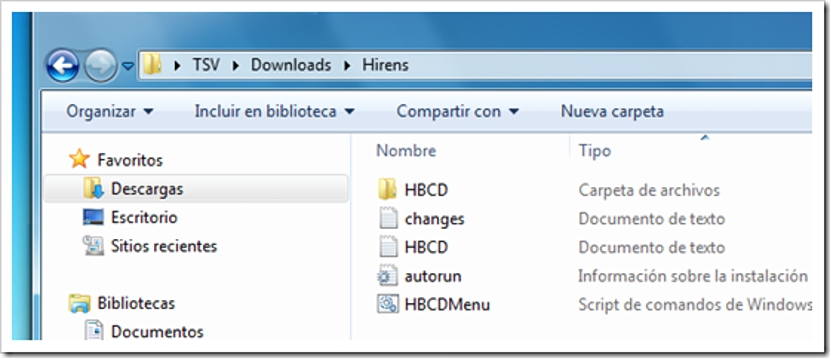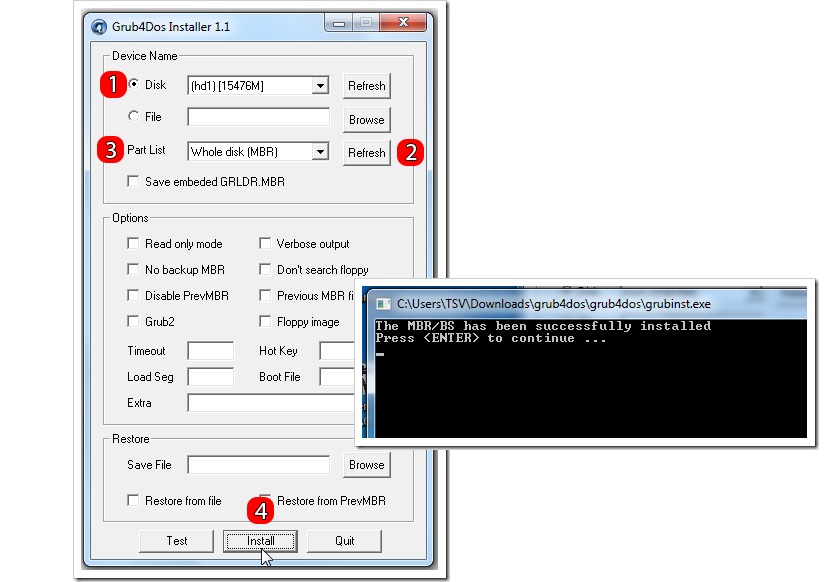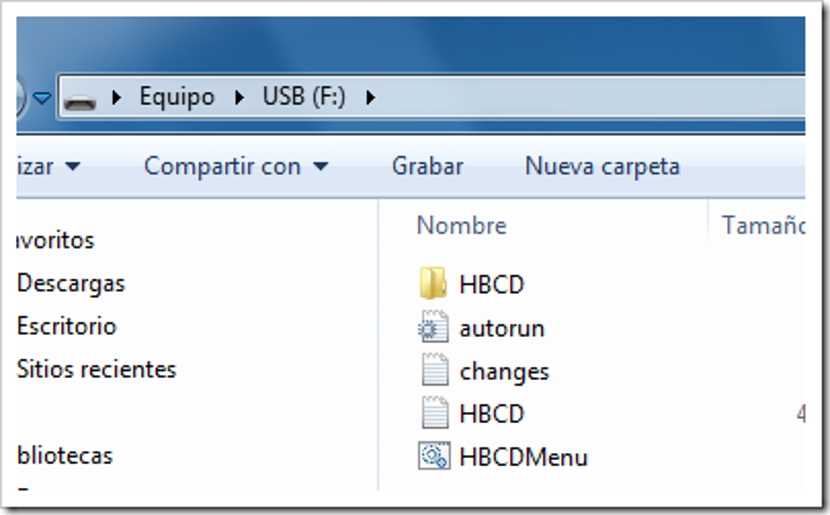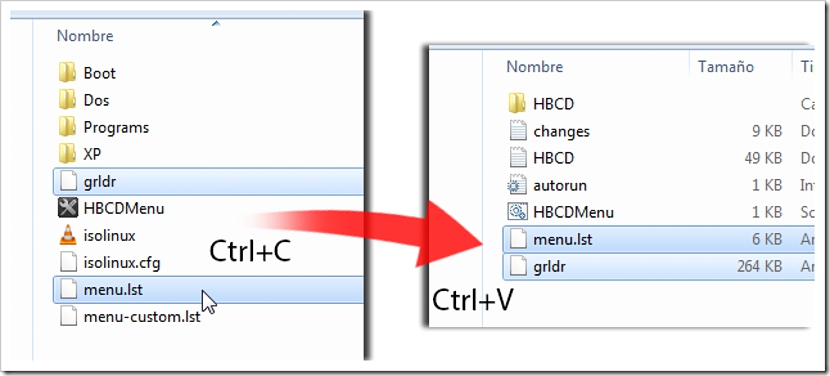Si votre ordinateur personnel a déjà été endommagé et que vous avez essayé de récupérer le système d'exploitation avec une petite astuce, dans les différents forums du Web vous aurez trouvé la suggestion principale, c'est-à-dire utiliser le CD de démarrage de Hiren.
Le CD de démarrage de Hiren est l'outil de choix pour de nombreux informaticiens qui l'utilisent avec de petites astuces et quelques étapes, pour pouvoir apporter certaines corrections lorsque Windows plante. Pour beaucoup, ce CD-ROM a tout ce dont vous avez besoin pour exécuter un système d'exploitation minimaliste qui peut plus tard être utilisé pour restaurer le système d'exploitation. Maintenant, si vous n'avez pas de CD-ROM en raison de l'absence de ce type de support pour le moment, maintenant nous allons vous apprendre à le convertir facilement et en quelques étapes, sur un système qui démarre à partir d'une clé USB.
Outils nécessaires pour avoir le CD de démarrage de Hiren sur une clé USB
Beaucoup de gens pourraient penser que pour atteindre notre objectif, ils n'auraient besoin que d'une clé USB, formatez-la et, plus tard, copiez tout le contenu du CD-ROM sur ce périphérique de stockage; Rien n'est plus faux que cela, car bien qu'il soit vrai que nous aurions la possibilité de copier et coller tout le contenu de ce fichier sur une clé USB les éléments qui permettent à l’appareil de le reconnaître comme «boot» (bootable) ils ne peuvent pas être facilement copiés par "sélectionner, glisser et déposer" une sorte de fichier.
Pour cette raison et afin que vous ayez une meilleure référence de ce que nous allons essayer de faire à ce moment, nous vous recommandons d'avoir les éléments suivants sous la main:
- Un bon navigateur Internet.
- Dans la mesure du possible, une excellente connexion Internet.
- Une clé USB.
- Quelques outils tiers.
En ce qui concerne le dernier élément que nous avons mentionné, nous le suggérerons en même temps tout au long de cet article, bien qu'il soit intéressant de mentionner que tout ce que nous utiliserons représentera des ressources pour être complètement gratuit.
Téléchargez des applications tierces
Eh bien, une fois que nous avons envisagé d'essayer de convertir un CD de démarrage Hiren en un autre USB de démarrage Hiren (pour le dire d'une certaine manière), nous vous suggérons dès maintenant de télécharger deux outils essentiels pour notre travail, à savoir:
Si vous disposez d'une bonne connexion Internet, ces fichiers seront téléchargés presque immédiatement. Le premier (Hiren's Boot CD) aura un format Zip, que vous pourrez décompresser n'importe où sur votre ordinateur personnel. Le deuxième fichier est également au format Zip, bien que sa manipulation nécessite quelques astuces à gérer.
Vous devrez décompresser le deuxième fichier puis double-cliquer sur l'exécutable; Vous devez avoir préalablement inséré votre clé USB dans l'ordinateur pour que l'outil (Grub4Dos) le détecte. L'image que nous allons montrer un peu ci-dessous indique les options et paramètres qui doivent être activés sur l'interface de ce dernier outil que nous proposons d'utiliser; Une fois que nous cliquons sur le bouton qui dit «Installer», un secteur de démarrage sera créé sur notre clé USB.
Plus tard, nous pouvons fermer la fenêtre avec le bouton «quitter«, vient immédiatement la deuxième étape pour atteindre notre objectif.
Transférez le contenu du CD de démarrage de Hiren sur notre clé USB
La procédure que nous avons mentionnée ci-dessus est la plus importante de toutes, qui n'a nécessité aucun traitement particulier. Il est à noter que la clé USB que vous avez utilisée avec ledit outil Il devait être préalablement formaté avec des paramètres standards, pouvoir utiliser le même outil Windows natif (format rapide).
Si le processus de la première étape que nous avons fait précédemment vous a paru facile, cette deuxième partie le sera encore plus, car pour atteindre notre objectif (utiliser le CD de démarrage d'Hiren sur une clé USB) nous n'aurons plus qu'à copier tout le contenu de ce que nous avons précédemment décompressé dans un dossier, vers la racine de notre clé USB.
Le petit truc arrive à ce moment-là, car il suffit d'aller dans le dossier qui dit HBCD et de copier deux éléments qui s'y trouvent, qui ils devront se déplacer à la racine de la clé USB, quelque chose que nous expliquons à travers l'image proposée ci-dessous.
Une fois que nous aurons procédé à tout ce qui est indiqué, nous aurons Hiren's Boot USB, pouvant redémarrer l'ordinateur avec l'appareil inséré dans un port libre. Vous devez vous assurer que Dans le BIOS de l'ordinateur, il est configuré sur la clé USB en tant que premier périphérique boot cependant, vous pouvez également appuyer sur une touche pour faire apparaître les options de démarrage dans une petite liste.